DCP-7065DN
Preguntas frecuentes y Solución de problemas |
Atasco interno
Siga los pasos que aparecen a continuación para solucionar el problema:
NOTA: Las ilustraciones mostradas son una representación del producto y podrían diferir de su equipo Brother.
-
Abra la cubierta delantera.
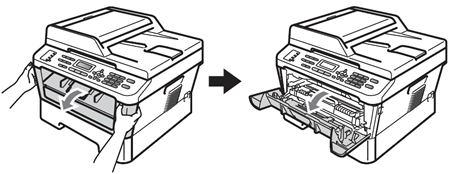
-
Deje el equipo encendido durante 10 minutos para que se enfríe.
Inmediatamente después de haber utilizado el equipo, algunas piezas de su interior pueden estar muy calientes. Al abrir la cubierta delantera o la cubierta trasera (bandeja de salida trasera) del equipo, NO toque las piezas que aparecen sombreadas en la ilustración. De lo contrario, la unidad podría quemarse.
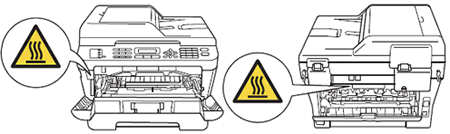
-
Extraiga el conjunto de unidad de tambor y cartucho de tóner lentamente. Puede extraerse el papel atascado junto con el conjunto de unidad de tambor y cartucho de tóner, o con esto es posible que se suelte el papel, por lo que puede sacarlo del interior del equipo.
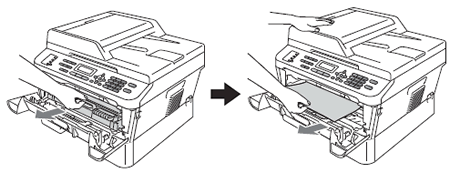
- Se recomienda colocar el conjunto de unidad de tambor y cartucho de tóner sobre una hoja de papel desechable o paño por si se derrama el tóner accidentalmente.
-
Para evitar que el equipo resulte dañado por la electricidad estática, NO toque los electrodos indicados en la ilustración.
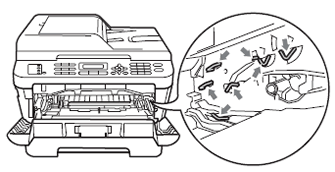
-
Baje la palanca de bloqueo verde y saque el cartucho de tóner de la unidad de tambor. Retire el papel atascado que pueda haber dentro de la unidad de tambor.
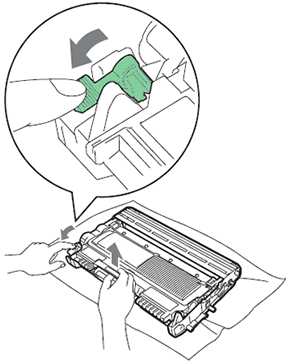
- El cartucho de tóner debe manipularse con cuidado. Si el tóner se derrama en las manos o prendas, límpielas o lávelas de inmediato con agua fría.
-
Para evitar problemas de calidad de impresión, NO toque las piezas que aparecen sombreadas en las siguientes ilustraciones.
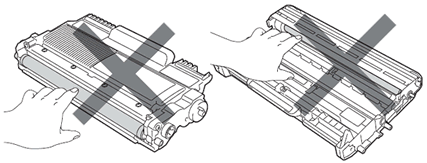
-
Inserte el cartucho de tóner en la unidad de tambor hasta que oiga que queda inmovilizado en su lugar. Si lo coloca correctamente, la palanca de bloqueo verde se levantará automáticamente.
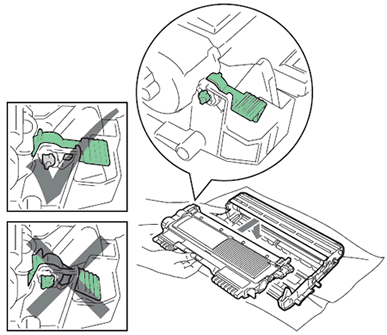
-
Realice uno de los siguientes pasos:
- Si ha podido retirar el conjunto de unidad de tambor y el cartucho de tóner, y el papel atascado, vaya al PASO 12.
- Si no puede extraer fácilmente el conjunto de unidad de tambor y el cartucho de tóner, no lo fuerce. En lugar de eso, vaya al PASO 7.
-
Levante la cubierta del escáner

-
Con las dos manos, tire del papel atascado hacia fuera de la apertura de la bandeja de salida.

-
Cierre la cubierta del escáner.
-
Realice uno de los siguientes pasos:
- Si ha podido retirar el papel atascado en el PASO 7, vaya al PASO 13.
- Si no ha podido retirar el papel atascado del interior del equipo, como se muestra en el PASO 7, extraiga totalmente la bandeja de papel del equipo.

-
Tire del papel atascado hacia fuera de la apertura de la bandeja de salida.

-
Vuelva a colocar el conjunto de unidad de tambor y cartucho de tóner en el equipo.
-
Cierre la cubierta delantera del equipo. Si el equipo no empieza a imprimir automáticamente, pulse Iniciar.
Si apaga el equipo mientras la pantalla LCD muestra Atasco interno, el equipo imprimirá la información incompleta desde su ordenador.
